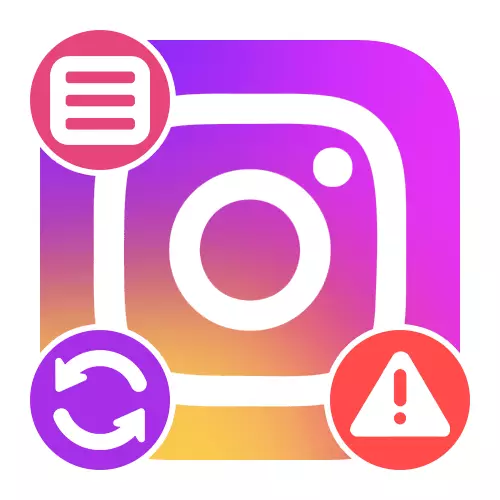
Common-problemen controleren
Aangezien de problemen met het bijwerken van de tape in Instagram tot de algemene, vaak voorkomende foutsoorten behoren, worden de eliminatiemethoden, allereerst, gereduceerd tot het controleren van de belangrijkste redenen. Beide gepresenteerde opties zijn relevant op alle bestaande platforms en moeten vóór het vertrouwensaris worden voltooid met het grootste deel van de instructie.Methode 1: Serverfouten
Potentieel de belangrijkste oorzaak van fouten in Instagram, inclusief problemen met het bijwerken van de tape op de website of in de toepassing, zijn uitdagingen aan de serverzijde. Er zijn hiervoor geen individuele officiële bronnen, maar u kunt altijd online-service van derden bezoeken die de foutinformatie automatisch van gebruikers verzamelt.
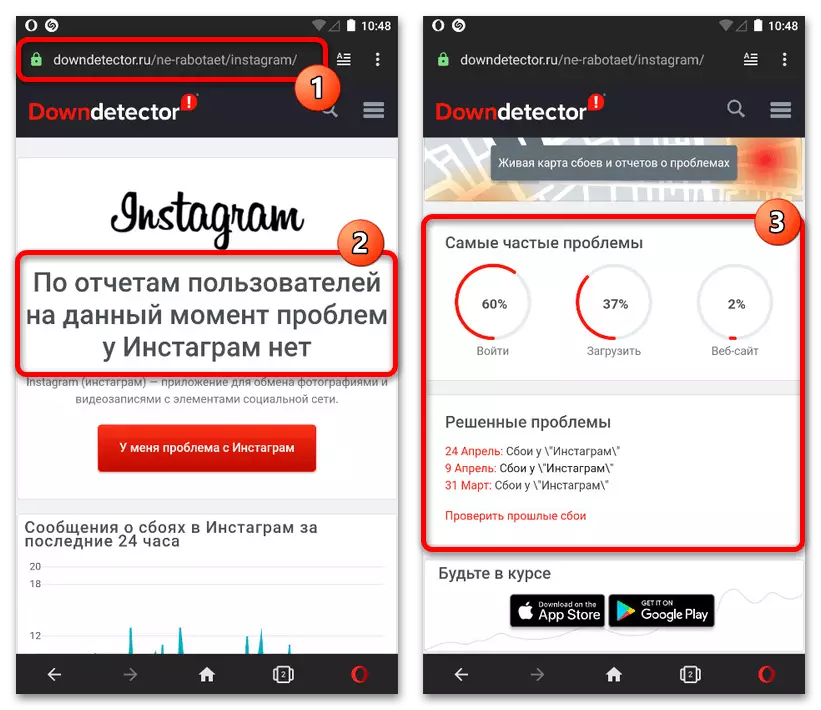
Als de rode handtekening "fouten" wordt weergegeven tijdens de statusweergave, is het noodzakelijk om wat tijd te wachten voordat u de prestaties herstelt. Ondanks het feit dat de test eerst moet worden uitgevoerd, ontstaan dergelijke problemen zeer zelden en ook snel gecorrigeerd.
Methode 2: Controleer en configureer het internet
De tweede belangrijkste, maar die veel waarschijnlijker wordt, is de oorzaak van problemen met het bijwerken van de band slecht werken of helemaal niet functioneren op het gebruikte apparaat. Omdat Instagram een sociaal netwerk is met grafische inhoud, voor een stabiele werking van alle functies vereist een verbindingssnelheid in het gebied van 2 MB / S of meer.
Lees verder:
Online services voor het controleren van de internetsnelheid
Controle van de stabiliteit van het internet
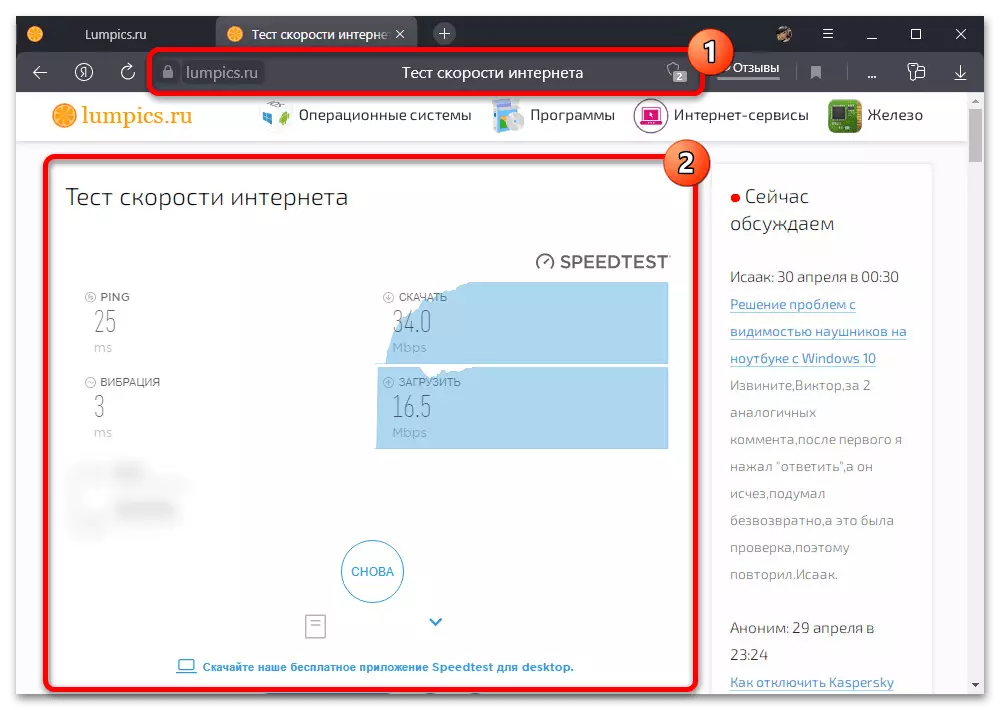
Als het internet onjuist werkt, inclusief kortetermijnverbindingen, is het de moeite waard om de instellingen te controleren, de antivirussen uit te schakelen die het verkeer kunnen blokkeren en, als laatste redmiddel, hulp zoeken bij de communicatiedienstverlener. Met succesvol snelheidsherstel, als het de prestaties van de tape niet beïnvloedt, kunt u de toepassing of website starten.
Lees verder:
Internetverbinding aan de telefoon
Internetinstellingen op iOS en Android-apparaat
Internet configureren op pc
Firevola uitschakelen in Windows 7, Windows 8 en Windows 10
Optie 1: Mobiele toepassing
De overweldigende meerderheid van Instagram-gebruikers gebruikt de officiële toepassing van het sociale netwerk, waar de betrokken fouten gewoonlijk voortvloeit. Als er na het controleren van het internet en de bediening van de servers geen problemen waren, is de oorzaak waarschijnlijk een mobiele client.Lees meer: de redenen waarvoor Instagram niet werkt
Methode 1: updates installeren
Wanneer de onderwegingsproblemen worden gedetecteerd, om de nieuwste updates voor de toepassing uit de officiële winkel op een van de onderstaande links uit te voeren, te controleren, te controleren en te installeren. Houd er rekening mee dat deze actie en specifiek updates controleert, zelfs met automatische update moet worden uitgevoerd, omdat het niet altijd een stabiele installatie van de nieuwste versie van Software garandeert.
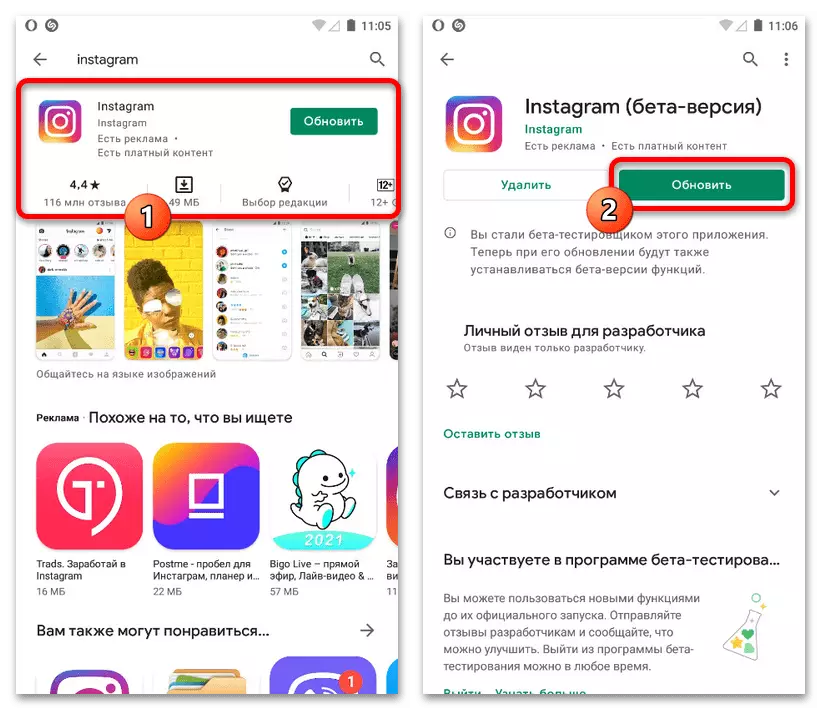
Onmiddellijk de nieuwste Instagram-versie installeren, wanneer u op de knop "Update" of door een speciaal cirkelvormig arbitrar-pictogram drukt. In het extreme geval kunt u in het extreme toepassingen van derden proberen waarmee u updates snel kunt controleren en installeren zonder een winkelbezoek, die nuttig is, bijvoorbeeld op Android-apparaten zonder Google-services.
Lees meer: Application-update op smartphone
Methode 2: Gegevens op het werk wissen
Zelfs als de toepassing wordt bijgewerkt naar de nieuwste versie en in het algemeen correct functioneert, kunnen problemen met de update van de band optreden als gevolg van fouten in het interne geheugen. In dit geval raden we aan de instellingen van het besturingssysteem te bezoeken en in het gedeelte Instagram-informatie om de overeenkomstige knop te verwijderen.
Lees meer: Cache schoonmaken in Instagram aan de telefoon
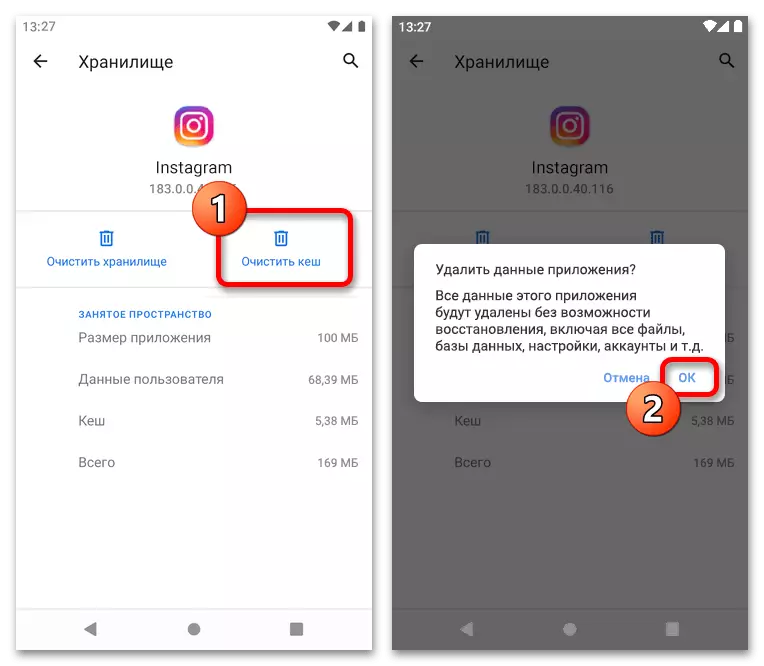
Afzonderlijk, merken we op dat op het iOS-platform de cache schoonmaakt, de opgegeven methode mislukt vanwege de kenmerken van het besturingssysteem. Maar tegelijkertijd kunt u dit doen voor het hele apparaat als geheel, wat echter zal leiden tot een reset van parameters voor de fabriekstatus en zal daarom elk programma beïnvloeden.
Methode 3: Installeer de toepassing opnieuw
Na het verwijderen van werkgegevens blijven de toepassingsbestanden nog steeds in het systeem, wat nog steeds storingen kan veroorzaken. Om eindelijk afval te verwijderen, compleet de verwijdering van de installatie en het opnieuw installeren van de client met standaard-besturingssysteemhulpmiddelen.
- Om de eerste stap van de opgegeven taak uit te voeren, gaat u naar de systeeminstellingen, open een sectie met applicaties, selecteert u Instagram en klikt u op de knop Verwijderen. Bedenk dat de exacte procedure van acties direct afhankelijk is van het platform, maar het is identiek voor verschillende programma's, en daarom kunt u vertrouwd maken met de afzonderlijke instructie.
Lees meer: Toepassingen verwijderen van de telefoon
- Na het voltooien van de verwijdering, kunt u onmiddellijk de installatie starten, geleid door een afzonderlijk materiaal op de site. In de regel is het voor dit nodig om de pagina in de App Store te bezoeken en de knop "Installeren" te gebruiken.
Lees meer: Instagram-installatie aan de telefoon
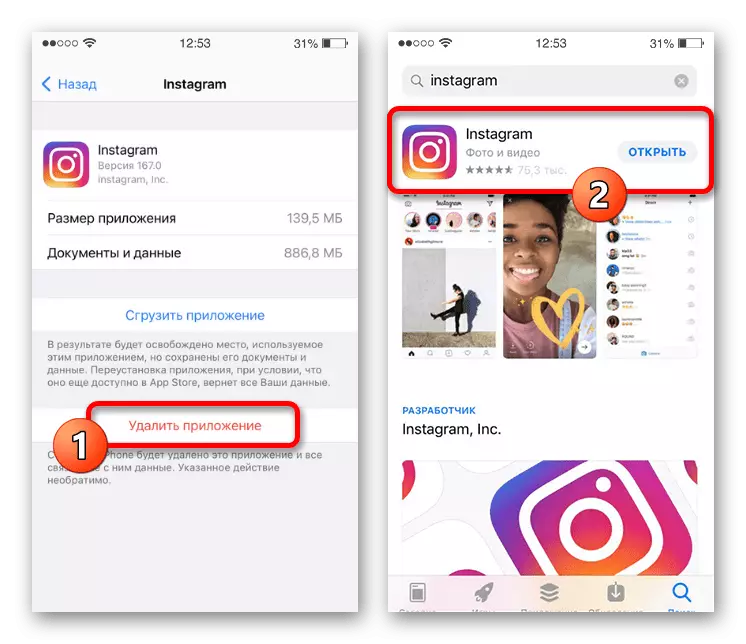
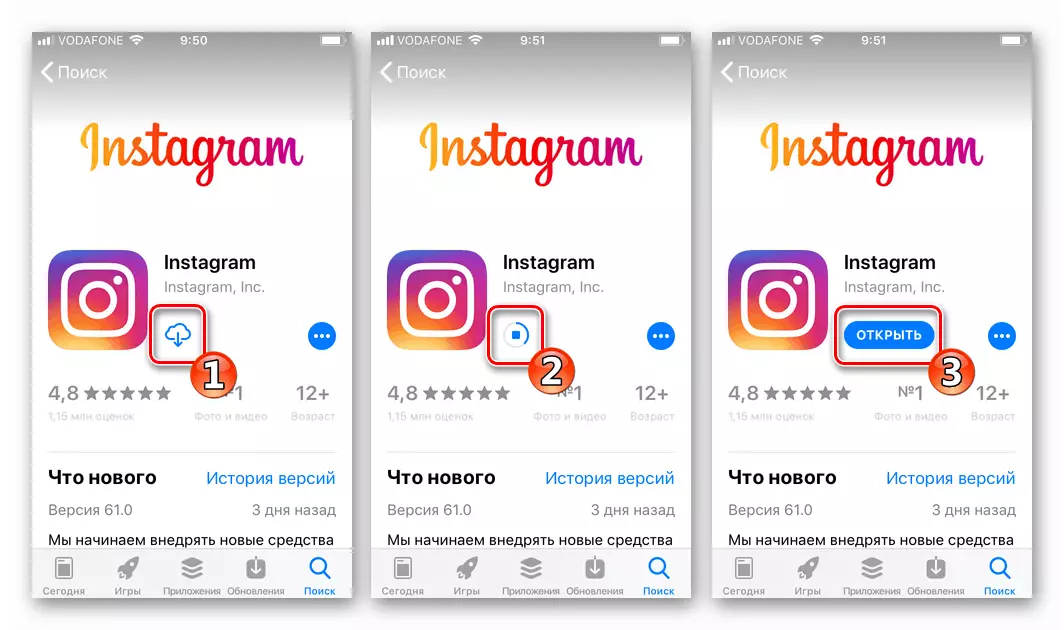
Optie 2: Website
Op de site kunnen er problemen zijn met de update van de band, zowel als gevolg van wereldwijde fouten en individu, op geen enkele manier die zich uitstrekt naar de oorzaak van de toepassing. In de meeste gevallen zal het voldoende zijn om cache schoon te maken en in extreme - vervang het programma dat ten minste op tijdelijke basis wordt gebruikt.Methode 1: Gegevens schoonmaken op het werk
Door analogie met mobiele apparaten, wanneer een probleem wordt gedetecteerd, eerst van alles, om gegevens op de Instagram-website te verwijderen via de interne browserinstellingen. Deze actie is eveneens toegankelijk, zowel op de computer als aan de telefoon, als u een lichtgewicht versie van de resource gebruikt.
Lees meer: Instagram-gegevens op de computer wissen
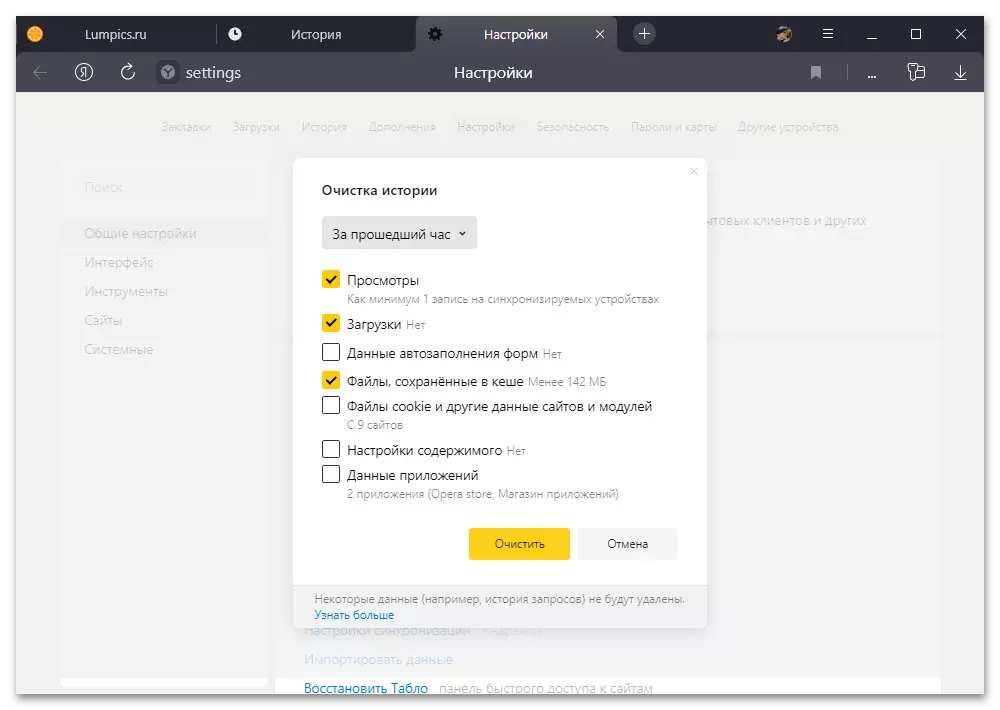
In het geval van de aanvraag voor Windows 10 is er ook een afzonderlijke oplossing, die bestaat in het verwijderen van de Microsoft-cache met het speciale team. Tegelijkertijd is het mogelijk om gegevens te verwijderen voor een specifiek programma dat alleen volledig wordt verwijderd en opnieuw is geïnstalleerd.
Methode 2: Vervanging van het webbrowser
De laatste methode is de moeite waard om te proberen de internetbrowser te vervangen om te verifiëren. Als tijdens de Instagram-test het correct werkt, is het goed mogelijk om problemen in de browser zelf te hebben, die kan worden gecorrigeerd door de instellingen opnieuw in te stellen of opnieuw te installeren.
Lees verder:
Beste browsers voor pc
Browser updaten op een computer
Hoe een browser op een pc te installeren
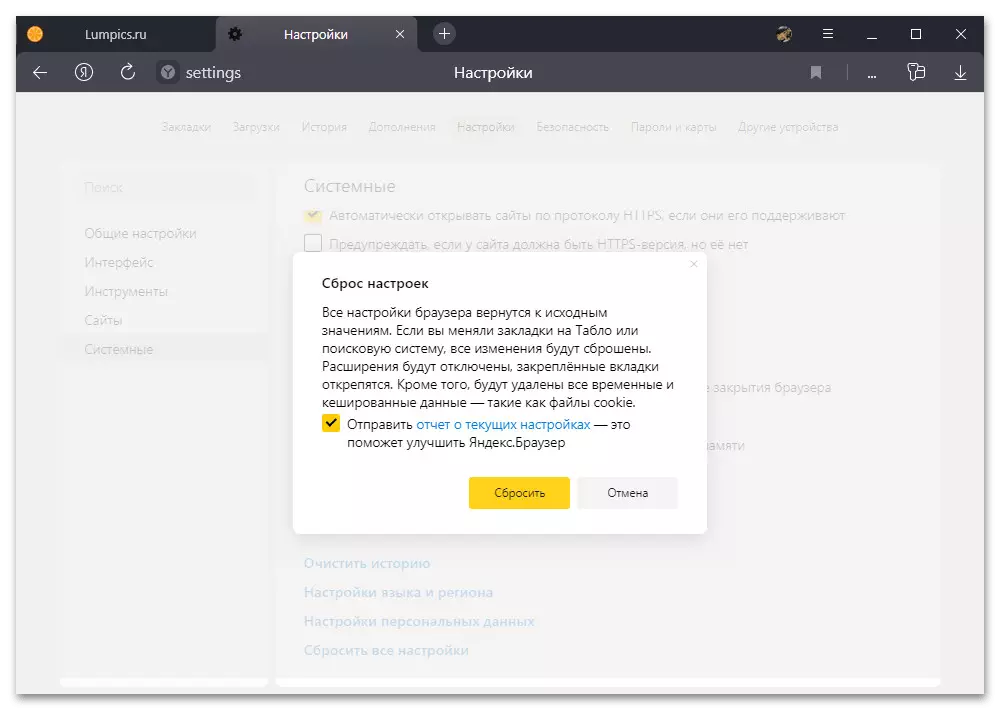
Vergeet niet de installatie van de nieuwste updates van programma's die bestaande fouten oplossen. Dit geldt vooral als de storingen aanvankelijk zijn gestart na een handmatige of automatische update.
